Photoshop打造柔美梦幻的海边美女照片
![1536132N4-90[1].jpg 1536132N4-90[1].jpg](http://jy.sccnn.com/zb_users/upload/2014/7/2014070263138877.jpg)
来源: 红动中国 作者:家有娇花

这次的photoshop调色教程是学习用ps插件打造柔美梦幻的海边场景,主要用到了Camera Raw、可选颜色调整图层、渐变工具、混合模式、不透明度、镜头光晕还有Nik Software Color Efex Pro 4。最后的照片柔美清新,给人温暖梦幻的感觉。喜欢这类照片效果的人不妨下载这个插件试试看,加油哦。
. v2 U, H( h* V$ N
原图0 \4 v# w0 g4 C6 p* m% B6 M, v
2 @' N5 Z) T$ ], [! A1 p. \

$ U" t3 @7 {" I7 b# |
+ |( X# Q% J# q) p, S
具体制作步骤如下:# w& m9 Q p7 W1 U
步骤1
执行文件—打开为,用Camera Raw格式打开许愿少女素材。
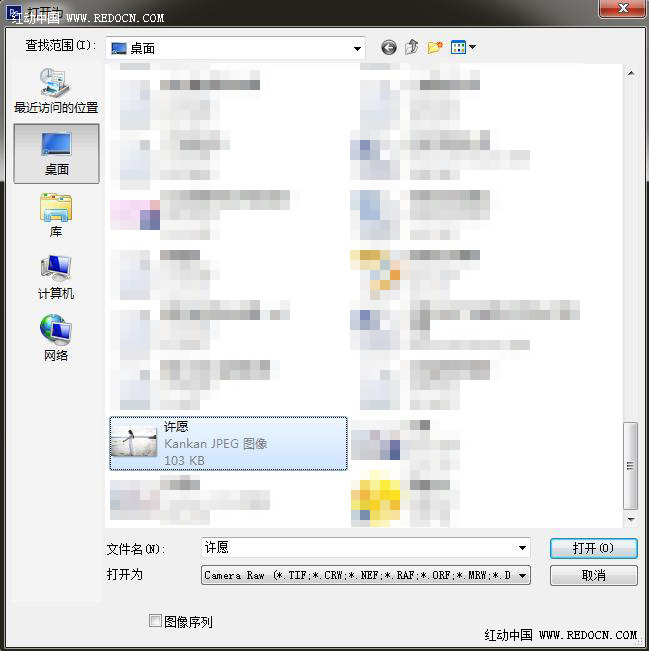

基本设置如下。
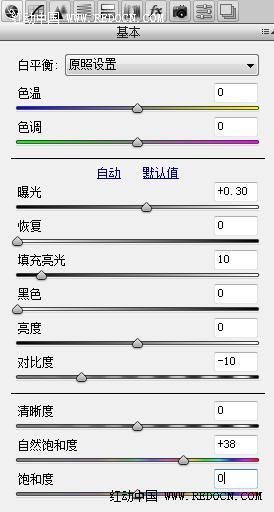
2 ^8 J% T, V$ s7 @
现在的效果。$ }3 c( n* w- B+ r* g, J- c' N) p. M( a

然后,打开图像到ps里。
% [5 J( X9 @) d2 |+ f+ t2 }

0 m+ f' w, b# a) c+ w. @ B
步骤2$ k" f$ y% f2 ]5 Z2 U/ z
* y+ S8 ]- ?& _
新建可选颜色调整图层,设置如下。) W! F4 Y, d2 k1 s! @* c$ b1 k0 F
6 K2 {+ _& ]' I# J

, @( {- c! t; B
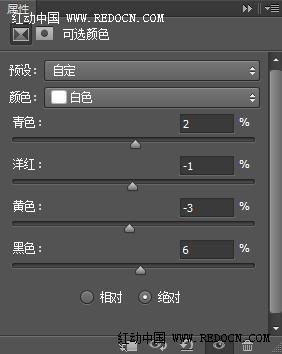
& W1 s( d3 u0 h1 U
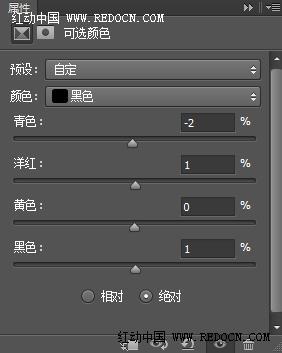
现在,女孩的肤色呈现淡淡的暖色,天空也多了浅蓝的色调。( b) O. P' l p# O- r
! `) L6 a& \7 `, b" T2 G. E+ n4 G

* a2 X' j8 x9 v0 L- g. P' p7 G
h' n. c. ?; @" ]
步骤3
6 ]0 D+ E+ T' j, R, ], W( h. z- d
新建一个空白图层。$ P# x$ f; P2 g( m$ s. b

3 ?" Y$ R1 c+ z1 d2 r( N
/ i& f& \8 {5 l% `
选择渐变工具,选径向渐变。4 ]5 f! O: T4 j- ^; t0 ]
% e% s! f V8 g
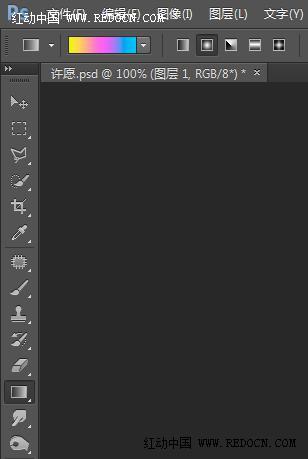
渐变颜色设置如图,光的方向淡黄色,女孩粉色系,海水蓝色。$ y4 V% M) O2 ], V
8 D x( S: D$ j; ~

* i1 i6 s6 y% g! C f
! U* c+ I# |2 s4 m, b5 ]) i
拉一个径向渐变效果,如图所示。5 E- N4 [. P: n8 C* w! E
. V# J P) \4 R9 M# `
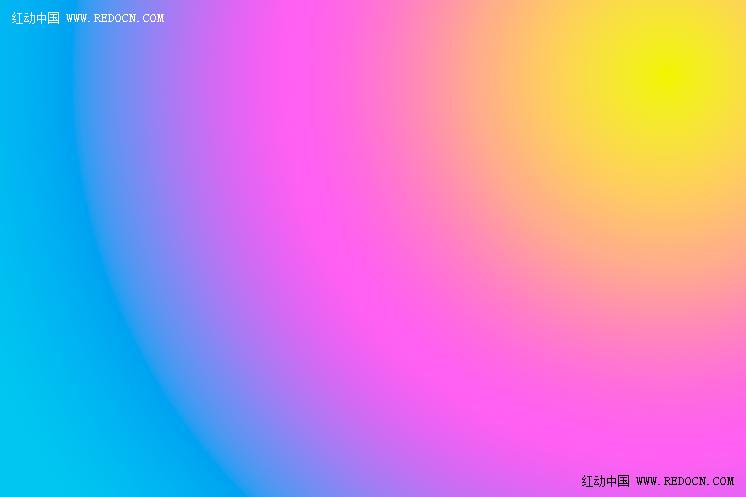
5 r7 J. A s# l6 H' i0 Q- b
修改图层的混合模式为“滤色”,不透明度24%。) ^0 \8 r" a* z% Q- t9 Q

+ T2 B; [0 y; a* L* X# R4 G
2 F+ T6 e6 ?5 c+ e% R
照片有了唯美柔和的斑斓色调。$ w+ r; `9 Z; W$ \* u# t
$ u9 i7 ^" _! h3 j& [# w8 |

0 X4 s+ V6 v. n! F% t
步骤4
新建一个空白图层,填充黑色。2 G) g( M( m( Z7 J; `# H! o

$ x. v/ h; N1 n e! A! i
执行滤镜—渲染—镜头光晕,默认设置。
+ D) b$ ]2 s: V2 u8 _! ]2 Y
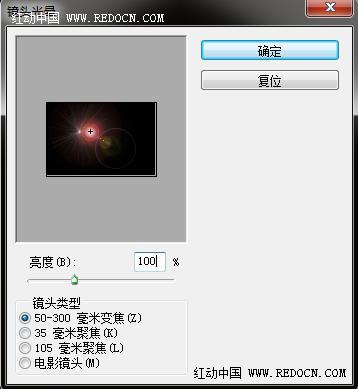
5 ~- G; a: f5 L
0 u; y( ?7 f1 l* T( [. p, C
修改混合模式为“滤色”。按ctrl + T调整到合适大小和位置。

照片右上角多了一个好看的光晕效果。
2 U' R5 q' U1 j# R5 f

5 [3 t7 [* C2 H
) n8 O) w9 H r" K) g
然后,新建一个空白图层,盖印图层。
/ x- Y' u) Q8 }* q. F
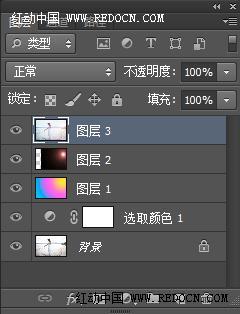
# L3 N$ B. w9 Q: |) C
步骤56 @/ q; a; C+ b, c& g$ W
- o; }. w% c) J) h" E% Q, U6 u
打开自主安装的外挂滤镜,调色插件Nik Software Color Efex Pro 4。& E! a( j, U4 K
V" C4 j1 _2 C" A: O* ~$ y% S
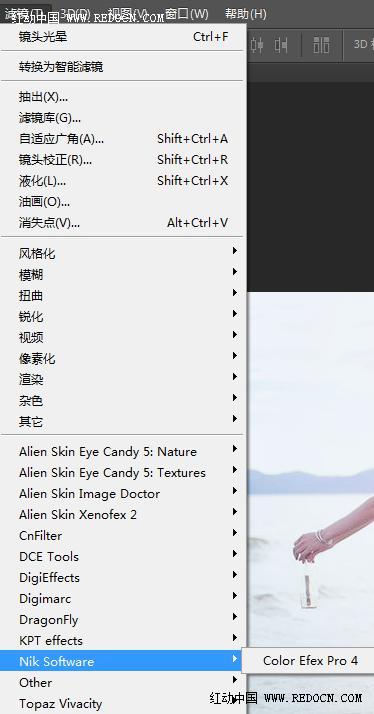
( o( n5 L! d# Y! D
) w, j8 t f6 D1 W5 U3 I) R2 H/ \& c
界面如图所示。* N3 I7 d9 p0 R% Q v% W
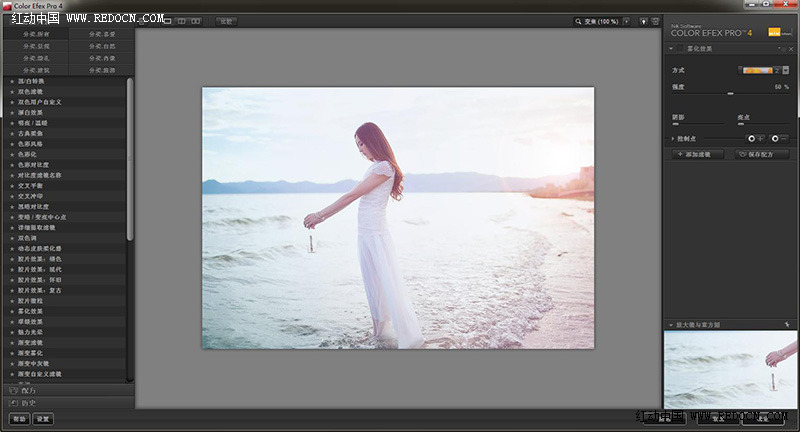
左边滤镜列表选择“变暗/变亮中心点”,边框亮度设置-100%。4 h; R: L7 f/ E+ R5 W1 ]5 F
) a: \5 O" B4 ^& O9 [

, X) ?; K' U; a8 ]
/ C2 e, o( Z4 W) ~
四角的环境压暗,突出了人物主体。( [1 A/ v+ M8 [( |9 C

, n! V# X* [& ^9 c. A
然后选择“色调对比”,默认数值,对比度种类改为“强”。控制点选符号+,在天空位置添加一个控制点,只对天空进行修改。0 w! B: |' T e4 S T9 S: a

& X6 S% Z4 H2 C/ v A
效果如下。
: S* @* [9 p! d3 S

9 D8 M7 y" b) T0 U- |9 O
步骤66 p) S( @% I, F( o# v
% @; D* |" d$ B7 N" r+ k4 P
到这里其实就差不多了,色调非常饱满,清新唯美。如果还要继续柔化,可以选择“魅力光晕”,默认设置。
5 a2 u' q* w- {) k% W+ M
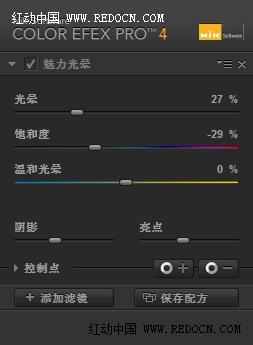
现在的效果。8 i/ u, t7 ~8 a
0 a$ g# |$ U" H( G- `8 S/ y' L! U# I* r
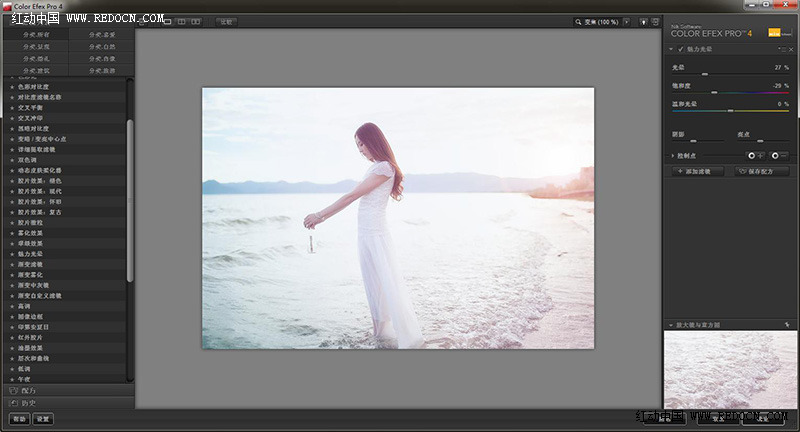
大功告成!" c; l. _7 o8 Y, H: q: w4 b
; J; B& z& D8 }& M( v

 图片1.jpg (29.58 KB)
图片1.jpg (29.58 KB)

 图片8.jpg (13.57 KB)
图片8.jpg (13.57 KB)
 图片18.jpg (12.12 KB)
图片18.jpg (12.12 KB)
 图片25.jpg (10.64 KB)
图片25.jpg (10.64 KB)





